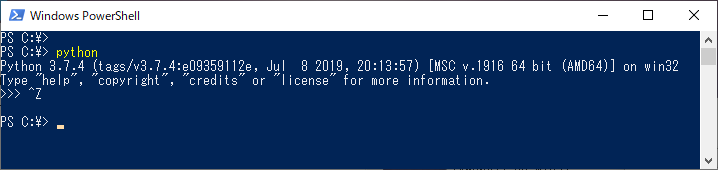
最近 Python の勉強をはじめたので、そのメモです。
PowerShell
と比較して表現してみました。(またレアな事を w)
インタープリンター/マルチプラットフォーム
PowerShell も Pythone もスクリプト形式のインタープリンターです。
PowerShell もマルチプラットフォームですが、Pythone は組み込みデバイスとかでも使える超マルチプラットフォームです。
とりあえず、Windows 10 に ストア版 3.7.4 インストールして勉強開始しました。
Pythone はマルチプラットフォームなだけではなく、Windows 用だけでもビルドの異なるバリエーションがたくさんあります。
Windows 10 で簡単にインストールするには、PowerShell プロンプトで「Pythone」と入力すると、ストアが開いてインストールできるようになります。
本家からダウンロードするのでしたら、以下サイトからダウンロードできます。
Welcome to Python.org
https://www.python.org/
本家サイトで日本語ドキュメントが公開されています。
3.7.4 Documentation
https://docs.python.org/ja/3/
PowerShell プロンプトに相当する python.exe は以下にあります。
対話シェルは、スタートメニューから起動するか、PowerShell プロンプトで「python」と入力します。
Pyton が起動するとプロンプトが「>>>」になります。
Ctrl + Z で Pyton を終了させます。
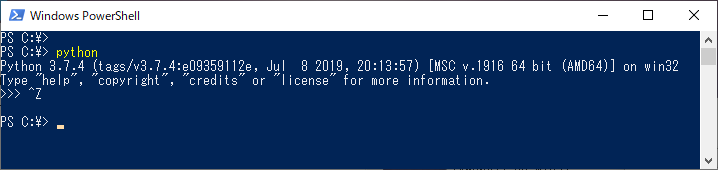
PowerShell IDE に相当する開発環境は、IDLE が標準提供されています。
IDE はスタートメニューから起動するか、PowerShell プロンプトで「idle」と入力します。
IDLE を終了するには、メニューから終了するか Ctrl + Q で終了します。
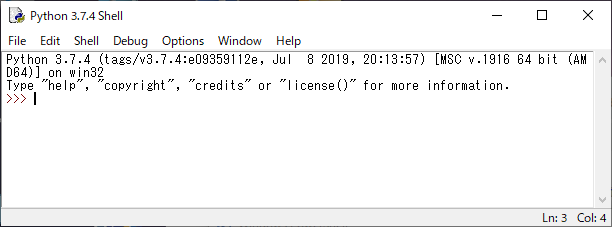
それぞれ、以下に実行ファイルがあります。
C:\Users\mura\AppData\Local\Microsoft\WindowsApps\python.exe
C:\Users\mura\AppData\Local\Microsoft\WindowsApps\idle.exe
IDLE はちょいと力不足な感があるので、VS Code に Python 拡張入れると良いかもです。
お約束で、「Hello World」しましょう。
対話シェルで以下入力してみます。IDLE では補完が効きます。
print("Hello World !")
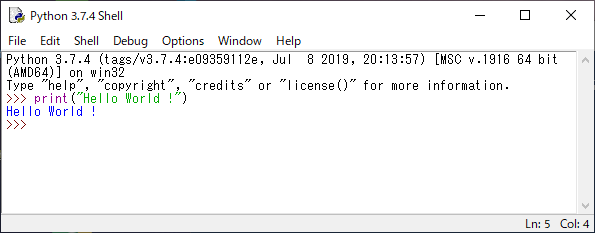
Python のスクリプトファイルの拡張子は .py です。
IDLE を使ってスクリプトを書くには New File でエディタが開きます。
同様に Hello World を書いて、拡張子 .py で保存します。
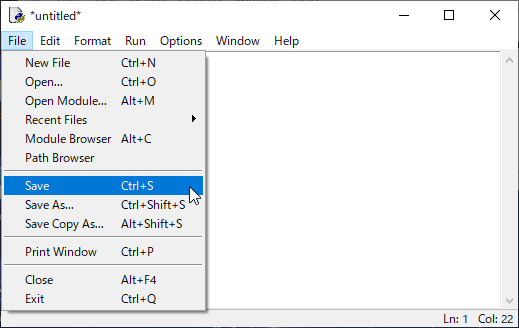
IDLE 上でスクリプトを実行するには、エディタの [Run]-[Run Module] です。
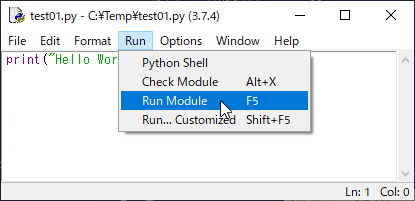
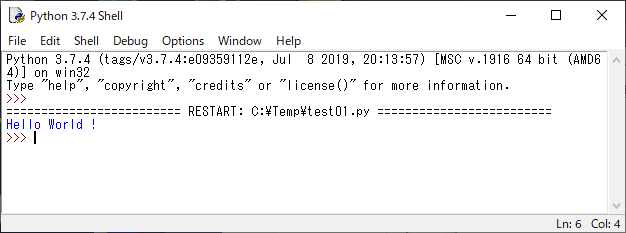
.py の文字コードは UTF-8 ですが、BOM 付き UTF-8 も問題なく処理されるので、日本語を使うのであれば BOM 付き UTF-8 が安心できますね。(IDLE での文字コード指定方法までは調べていません。文字コード指定は VS Code とかで w)
PowerShell のように、Python の対話シェル上で .py 実行してみたかったのですが、方法がわかりませんでした。
PowerShell プロンプトから .py を実行するには
Python [.pyのPath]
で実行します
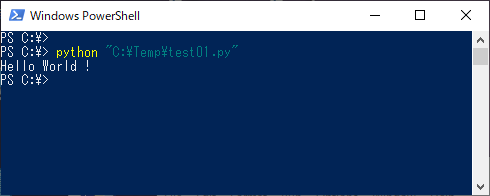
PowerShell な人種が Python やってみた
http://www.vwnet.jp/Windows/etc.asp#Python
![]()
![]()
Copyright © MURA All rights reserved.